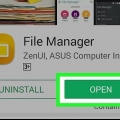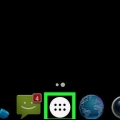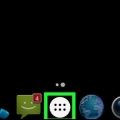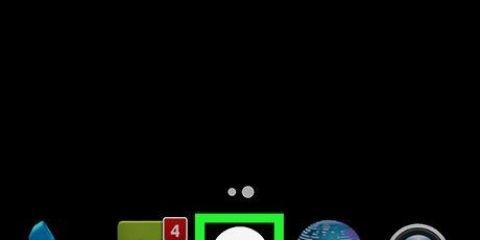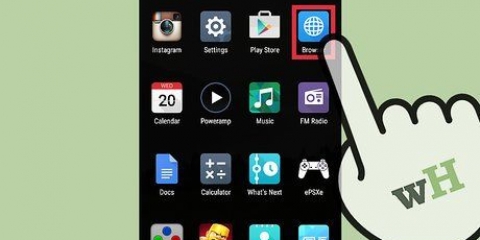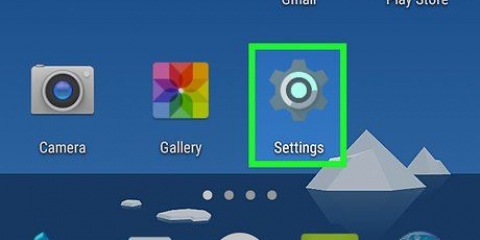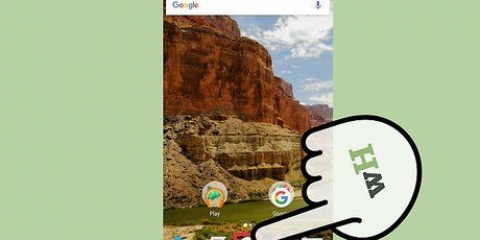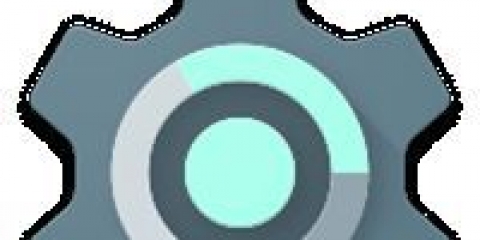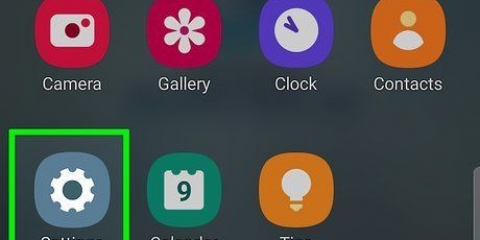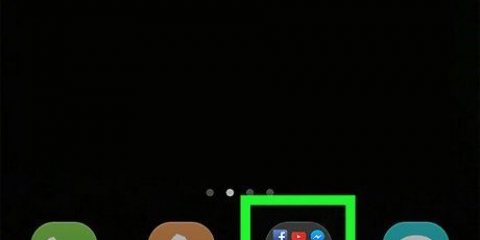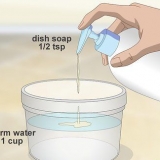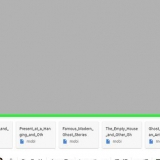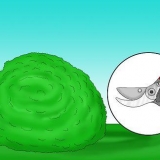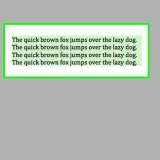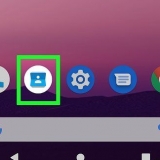Limpieza de archivos temporales de internet en android
Contenido
Su dispositivo Android guarda todo tipo de archivos mientras está en Internet para cargar más rápido los sitios web visitados anteriormente. Después de un tiempo, esos archivos pueden acumularse bastante y ocupar un valioso espacio de almacenamiento. Eliminar estos archivos temporales, llamados "caché" por Android, le dará más espacio para aplicaciones, música y otros archivos.
Pasos
Método 1 de 3: usar la aplicación Configuración

1. Abra la aplicación Configuración en su dispositivo Android. Esta aplicación generalmente se puede encontrar en el cajón de su aplicación, o presionando el botón de menú y seleccionando Configuración. También puede arrastrar hacia abajo el área de notificación para acceder a la configuración de su dispositivo.

2. Toque "Aplicaciones" o "Aplicaciones". Cómo abrir una lista de aplicaciones.

3. Seleccione la pestaña `Todos` o `Instalados`. Aquí puedes ver todas las aplicaciones que hay en tu dispositivo.

4. Toque su navegador de Internet de la lista. Esto podría ser `Navegador`, `Internet` o `Chrome, o cualquier otro navegador que hayas instalado tú mismo.
Es posible que deba tocar "Almacenamiento" aquí para encontrar los botones que necesita para los siguientes pasos.

5. Toque el botón `Borrar caché`. Con este botón borras todos los datos que tu navegador ha guardado para abrir páginas más rápido. Puede recuperar mucho espacio de almacenamiento con este.
Los datos pueden permanecer después de borrar el caché. Estos no se pueden eliminar. Por lo general, esta es una pequeña cantidad que puede ignorar con seguridad.

6. Repita este proceso para otros navegadores que utilice. Si tiene más de un navegador que usa regularmente, puede repetir este proceso para borrar el caché de cada navegador.
Método 2 de 3: a través del menú del navegador

1. Abre tu navegador. En lugar de pasar por la configuración de su dispositivo, la mayoría de los navegadores también le permiten borrar el caché a través del propio navegador.

2. Toca el botón de menú. Esto generalmente se ve como tres puntos uno encima del otro. Haga clic en `Más` si solo ve algunas opciones.

3. Seleccione `Configuración`. Ahora está abriendo el menú de configuración de su navegador.
En algunos navegadores, como Chrome, puede eliminar los archivos temporales a través del historial, no de la configuración.

4. Seleccione `Privacidad` (si corresponde). No todos los navegadores requieren que seleccione esta opción.

5. Toque "Borrar datos del navegador" o "Vaciar caché". Si tiene que elegir qué datos eliminar, asegúrese de que la opción `Caché` esté seleccionada.
Método 3 de 3: Usar CCleaner

1. Descarga la aplicación CCleaner. Esta es la versión para Android de un popular optimizador de Windows. Puedes descargarlo gratis desde Google Play Store, o desde otra tienda de aplicaciones.

2. Inicie CCleaner cuando termine de descargarse.

3. Toque el botón `Analizar` para escanear su dispositivo en busca de archivos no utilizados. Espere a que CCleaner termine de analizar.

4. Asegúrese de que todas las opciones para `Caché` estén seleccionadas. Esto puede incluir: "cache", "Caché de mapas de Google", "Historial de navegación", "miniaturas" y más.

5. Toca `Terminar de limpiar`. Todos los datos seleccionados ahora se eliminarán de su dispositivo.
Artículos sobre el tema. "Limpieza de archivos temporales de internet en android"
Оцените, пожалуйста статью
Similar
Popular